
软件介绍
Altium designer是一款电子原件设计软件,这款软件在工业上的使用是非常广泛的,拥有高质量的PCB布局设计功能,可以帮助你的工程与新的PCB布线。作为新手,很多人不知道怎么下载使用,小编也是罗列了安装破解方法教程,更多喜欢这款软件的朋友快来使用吧!
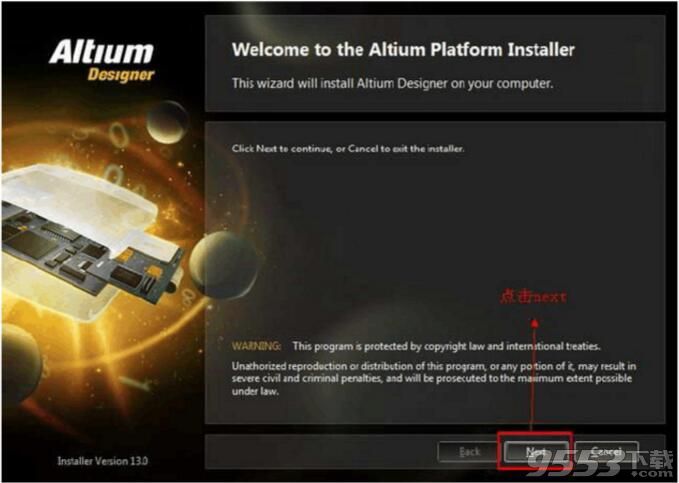
软件安装破解教程
第一 步:解压安装包
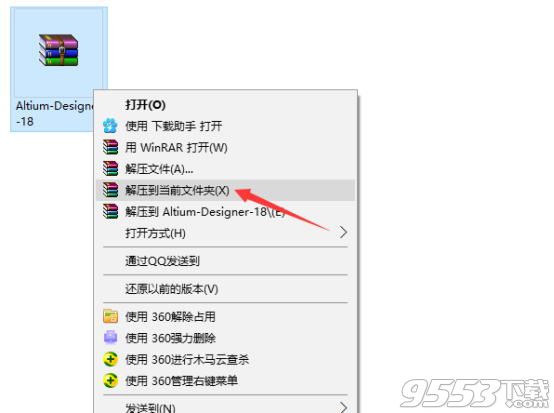
(图一)
解压下载的软件安装包 如图一。
2第二 步:运行安装程序
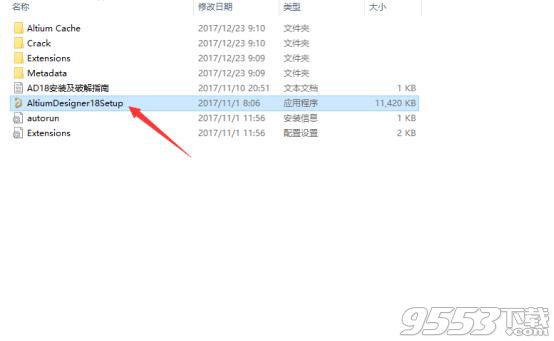
(图二)
双击运行里面的安装程序 如图二。
3第三 步:下一步
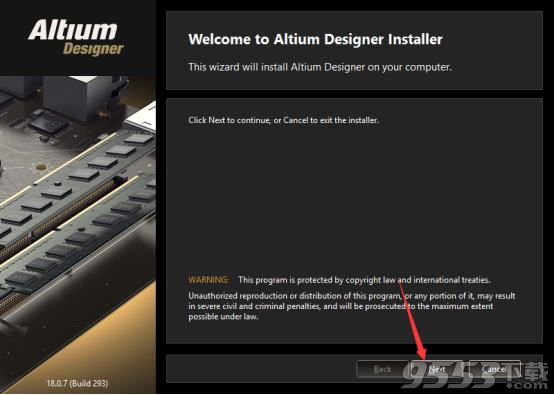
(图三)
点击下一步 如图三。
4第四 步:同意许可
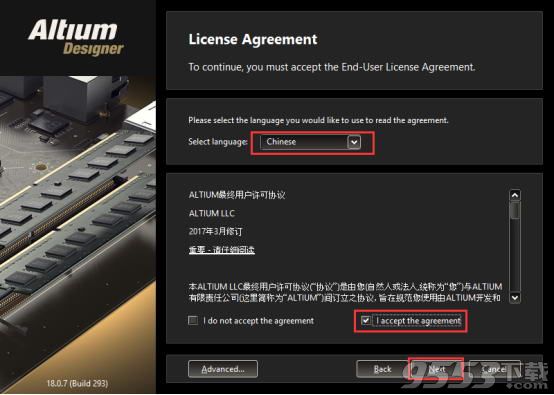
(图四)
语言选择中文,勾选我同意,然后点击下一步 如图四。
5第五 步:选选择安装功能
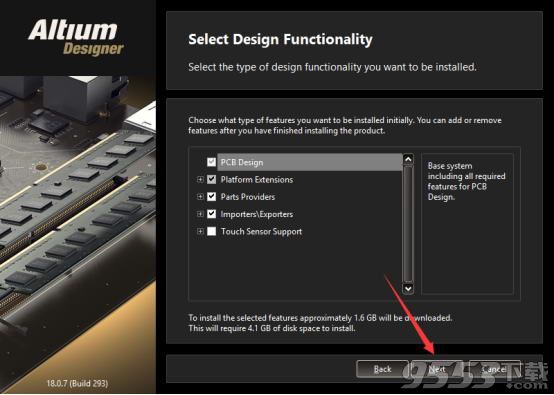
(图五)
选择安装功能,默认即可,点击下一步 如图五。
6第六 步:更改安装路径
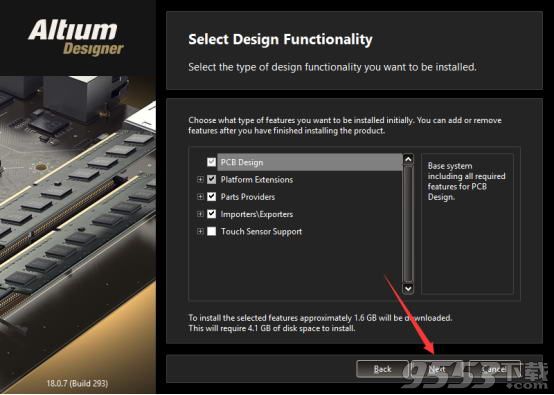
(图六)
选择更改安装路径,可以将两个路径放在一个文件夹,然后点击下一步 如图六。
7第七 步:准备安装
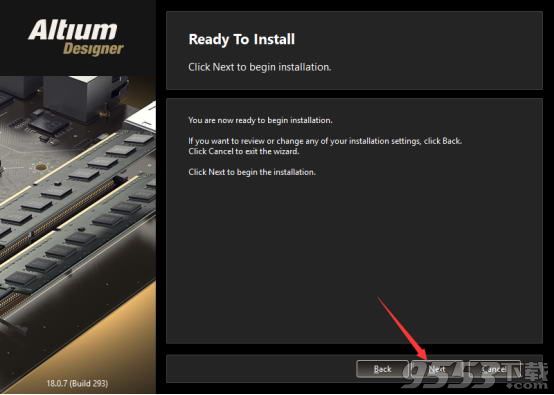
(图七)
准备安装,点击下一步 如图七。
8第八 步:安装完成
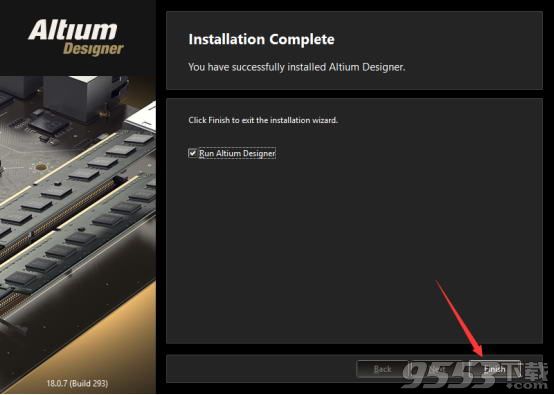
(图八)
安装完成,点击finish,这个时候软件会自动启动,有弹窗的话点OK就可以了 如图八。
9第九 步:点击齿轮图标
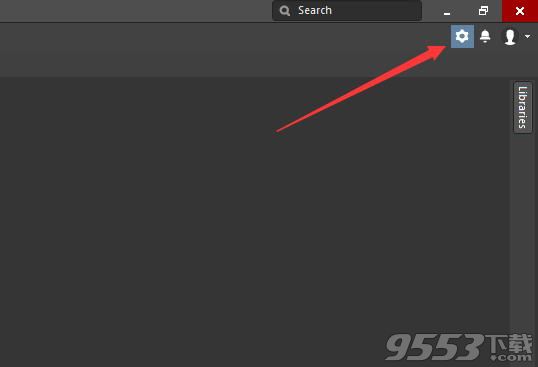
(图九)
打开后发现页面是英文版的,选择右上角的齿轮图标 如图九。
10第十 步:勾选下方的“use localized resources”
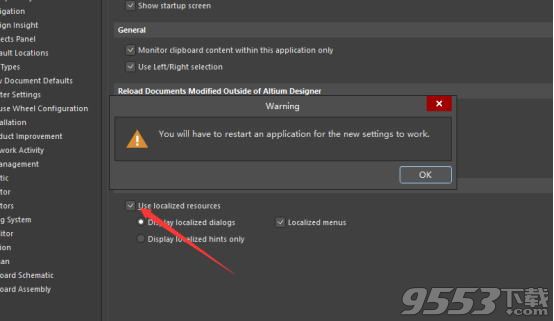
(图十)
勾选下方的“use localized resources”,弹窗点击OK,然后点击最下面的OK,重启软件就可以了,可以在开始菜单里面找到快捷方式 如图十。
11第一十一 步:重启软件
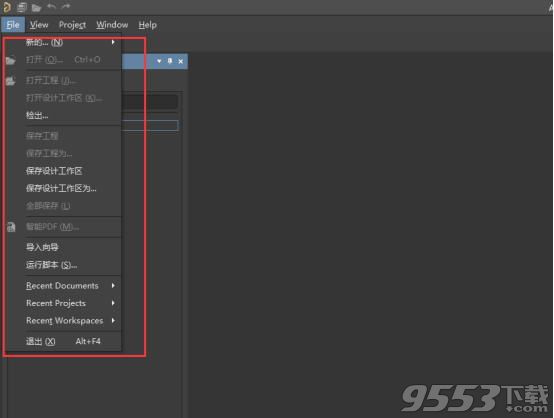
(图一十一)
重启后菜单栏的部分是中文的,其余部分就无法更改了 如图一十一。
12第一十二 步:准备破解
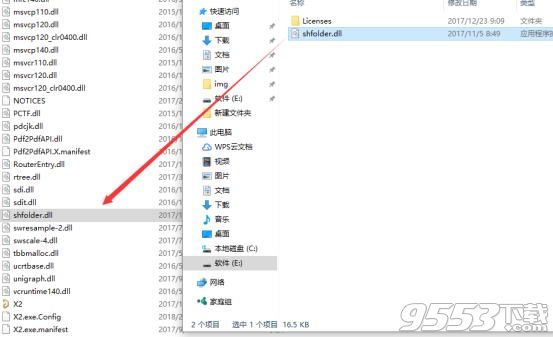
(图一十二)
这个时候软件是没有破解的,需要我们破解(关掉杀毒软件),将安装包里面的“carck”文件夹里面的“shfolder”文件和“Licenses”文件夹复制到软件安装目录里面,将没有更改路径的话默认是“C:Program Files AltiumAD18” 如图一十二。
13第一十三 步:重启选择“License Management”
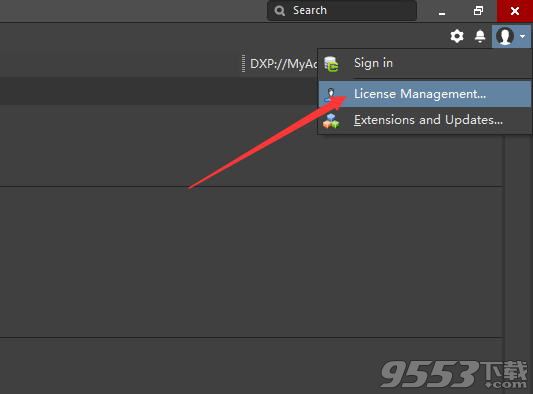
(图一十三)
重启软件,点击软件界面右上方的头像,选择“License Management” 如图一十三。
14第一十四 步:点击“Add standalone license file”
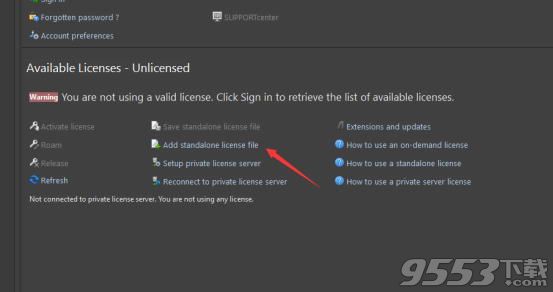
(图一十四)
然后点击界面中间的“Add standalone license file” 如图一十四。
15第一十五 步:打开任意一个“license”文件夹里面的文件
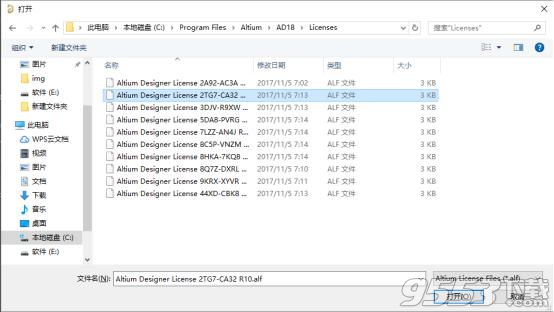
(图一十五)
选择刚才复制进去的“license”文件夹,选择里面任意一个文件,点击打开(不成功的话可以换一个) 如图一十五。
16第一十六 步:激活成功
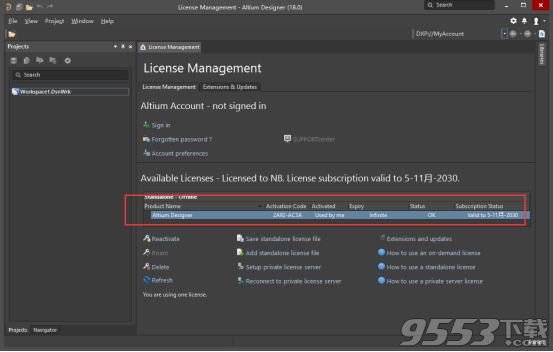
(图一十六)
这个时候软件就已经激活成功了,可以永久使用了 如图一十六。
软件功能
PCB对象与层透明度(Layer transparency)设置——新的PCB对象与层透明度设置中增添了视图配置(View Configurations)对话
丝印层至阻焊层设计规则——为裸露的铜焊料和阻焊层开口添加新检测模式的新规划
用于PCB多边形填充的外形顶点编辑器——新的外形顶点编辑器,可用于多边形填充、多边形抠除和覆铜区域对象
多边形覆盖区—— 添加了可定义多边形覆盖区的指令
原理图引脚名称/指示器位置,字体与颜色的个性设置——接口类型、指示器位置、字体、颜色等均可进行个性化设置
端口高度与字体控制——端口高度、宽度以及文本字体都能根据个人需求进行控制
原理图超链接——在原理图文件中的文本对象现已支持超链接
智能PDF文件包含组件参数——在SmartPDF生成的PDF文件中点击组件即显示其参数
Microchip Touch Controls支持——增添了对Microchip mTouch电容触摸控制的支持功能
升级的DXP平台——升级的DXP平台提供完善且开放的开发环境
软件更新日志
1、设计电子产品不仅仅是你的职业,它是你的。你的一天的大部分是致力于世俗的任务,扼杀你的创造力,把你从实际设计。Altium Designer利用创新技术来帮助你少关注过程,和更多的设计。有更多的时间专注于您的日常工作流程方面的创意,你可以产生更多的设计灵感,找回你的的艺术工程。
2、提升你的工程与新的PCB布线和Altium Designer 17设计改进。
3、在分数与activeroute的最高质量的PCB布局设计。
4、减少干扰对高速信号完整性设计与backdrilling。
5、节省时间创建和编辑你的铜多边形与动态铜。
6、PCB布线的改进:我们正在迎接越来越多的工程复杂性的挑战,在您的电路板路由工作流程的精确控制和卓越的性能。
7、设计效率的改进:提高您的工程经验,新的效率提高高速设计,和PCB的布局。
